Как подключить модем к телевизору: я это попробовал
Главная » Разные советы
Приветствую! На связи Ботан с портала WiFiGid. Я насмотрелся многого, но недавний запрос меня даже ввел в легкий ступор: «Ботан, как подключить модем к телевизору?». Я в такую возможность верил, но решений не видел. Речь шла конкретно про USB-модем, и на какой-то момент я даже засомневался, так как человек скинул фото с модемом, вставленным в телевизор, с уверением, что все именно так и работает. Пришлось разбираться.
Я пишу кратко и по делу. Если остаются какие-то вопросы или дополнения – добро пожаловать в комментарии. И другим поможете, и свой интерес удовлетворите, и статью дополните для будущих читателей. Все мы можем ошибаться.
Содержание
- Можно ли подключить?
- А что тогда делать – Wi-Fi
- Подключение телевизора
- Задать вопрос автору статьи
Можно ли подключить?
Нет.
Т.е. физически подключить вы можете, но по факту телевизор не получит интернет.
Стандартный USB-разъем телевизоров предназначен для подключения USB-накопителей (флешек) или некоторых своих авторских модулей (вроде Bluetooth или Wi-Fi адаптеров). Работать с модемами они пока не научились. Речь идет о привычных нам и самых популярных операционных системах телевизоров (webOS от LG, Tether от Samsung)
Сейчас в моду входят телевизоры с чистым Android на борту (я не про Android TV) – и вот там скорее всего можно будет что-то похимичить с подключением, хотя сам процесс наверняка останется тем же. Лично у меня такого телевизора под рукой нет, но оставляю ссылку на рабочую инструкцию по подключению модемов к Android. Если у вас оно, все должно быть именно так.
А что тогда делать – Wi-Fi
Но ведь на том самом фото все хорошо работало?! Работало! Но не так, как предполагалось. На самом деле «костыли» здесь доступны каждому: подключить мобильный интернет можно, если вывести его в ваш домашний Wi-Fi. Как это сделать? Предлагаю два стандартных варианта:
Как это сделать? Предлагаю два стандартных варианта:
- Если у вас дома есть роутер с USB, который поддерживает подключение модемов (поддерживают не все модели, смотреть в инструкциях, характеристиках или у нас на сайте конкретно под свою модель роутера) – можно подключить модем к этому роутера, а уже через него раздавать Wi-Fi сеть. Ну или на край раздавать по кабелю (ведь многие телевизоры имеют на борту Ethernet разъем). Таких роутеров много, лично у меня из последнего положительное впечатление вызвал Netis MW5240. Все роутеры немного различаются, поэтому инструкцию по подключения модема к роутеру выносить сюда не буду, эта статья не о том.
- Некоторые модемы сами раздают Wi-Fi. И это очень замечательно – т.е. главное на них подать энергию, а уже телевизор подключить к раздаваемой точке доступа. Именно по такой схеме и работает тот телевизор на фото. Посоветовать такой модем для телевизора? У меня такой же модем, как и у автора фото – Huawei E8372. Отличная боевая лошадка на все случаи жизни.

Все поняли? Обычная схема: Подключили модем – Раздали с него Wi-Fi – На телевизоре подключились к этому Wi-Fi. Не напрямую, но интернет будет работать через связь оператора.
Подключение телевизора
Дополнение для тех, кто раздал Wi-Fi, но в итоге не подключился к нему. И снова – телевизоры все разные, а эта статья явно не об этом. Но у нас уже давно была заготовлена годная инструкция по подключению вашего телевизора к Wi-Fi:
ПЕРЕХОДИМ И ЧИТАЕМ
Всё! Забивать эту статью тысячами знаков, не вижу смысла – тема более чем раскрыта. Напрямую подключить ваш супер-пупер Smart TV к интернету через USB нельзя (и даже если у вас исключительный модем от МТС). Пользуемся, радуемся, делимся с другими.
Помогла ли вам эта статья?
6 260 6
Автор статьи
Ботан 684 статей
Мастер занудных текстов и технического слога.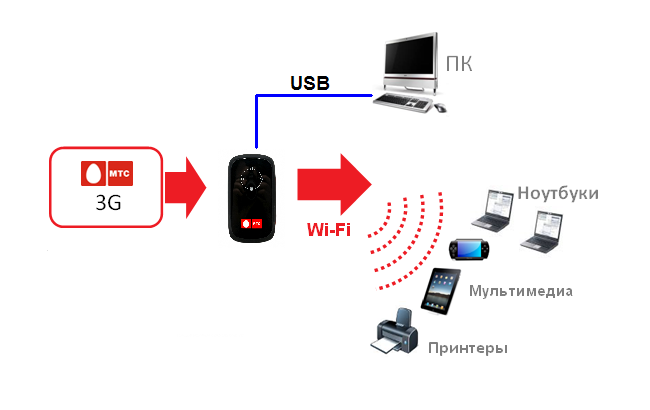 Мистер классные очки и зачётная бабочка. Дипломированный Wi-Fi специалист.
Мистер классные очки и зачётная бабочка. Дипломированный Wi-Fi специалист.
Как подключить телевизор к usb модему
Чтобы смотреть на большом экране ТВ приемника контент из сети, устройство должно быть соединено с интернетом. Если в квартире или доме отсутствует проводной интернет, у пользователя может возникнуть идея использовать для этой цели USB модем. Многие при этом пытаются подключить модем непосредственно к телевизору и настроить его работу. Такой порядок действий является неверным.
Можно ли подключить USB модем к ТВ напрямую
Модем — приемопередатчик информации, работающий через мобильную сеть. Для этого в устройство вставляется сим карта сотового оператора. Подобные устройства используются для выхода в сеть везде, где есть покрытие выбранной сотовой сети. Чаще всего их используют для ноутбуков, нетбуков, планшетов, т.е. мобильной техники.
Современные модели телевизоров от фирм Samsung, LG или BBK с функцией Smart ТВ содержат в корпусе разъем USB.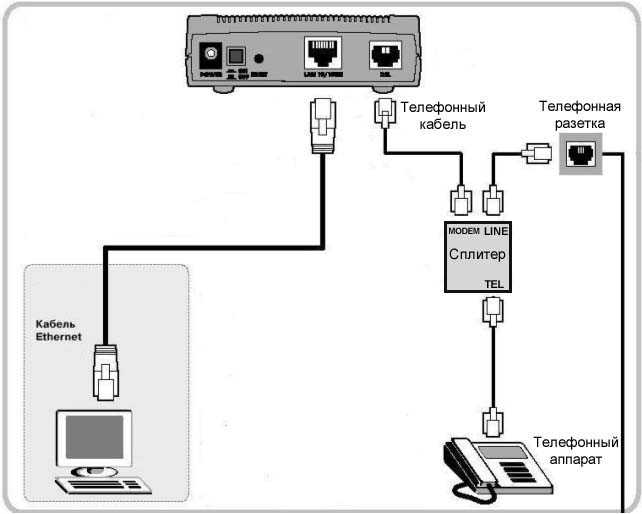 Но программное обеспечение ТВ приемника позволяет использовать этот вход только для сопряжения с накопителем — флешкой. Получение сигнала 3G и 4G мобильных сетей от внешнего модема на USB разъеме ТВ не предусмотрено.
Но программное обеспечение ТВ приемника позволяет использовать этот вход только для сопряжения с накопителем — флешкой. Получение сигнала 3G и 4G мобильных сетей от внешнего модема на USB разъеме ТВ не предусмотрено.
Некоторые специалисты меняют прошивку телевизора и расширяют функционал универсальной последовательной шины. Но большинство использует другие возможности для включения ТВ в сеть.
Что нужно для подключения ТВ к модему
Можно подключить модем к телевизору с помощью проводов. Соединение получится надежным, высокоскоростным с минимальным влиянием помех и наводок. Недостаток — лишние провода в квартире или доме.
Для этого понадобится:
- Ethernet кабель с выходом LAN;
- маршрутизатор любой марки — Tenda, Zyxel, Asus, D-Link, TP-Link;
- USB модем;
- компьютер для настройки роутера.
Чтобы не увеличивать количество кабелей в помещении, избавиться от необходимости их прятать или закрывать, смарт телевизор соединяют с роутером через Wi-Fi.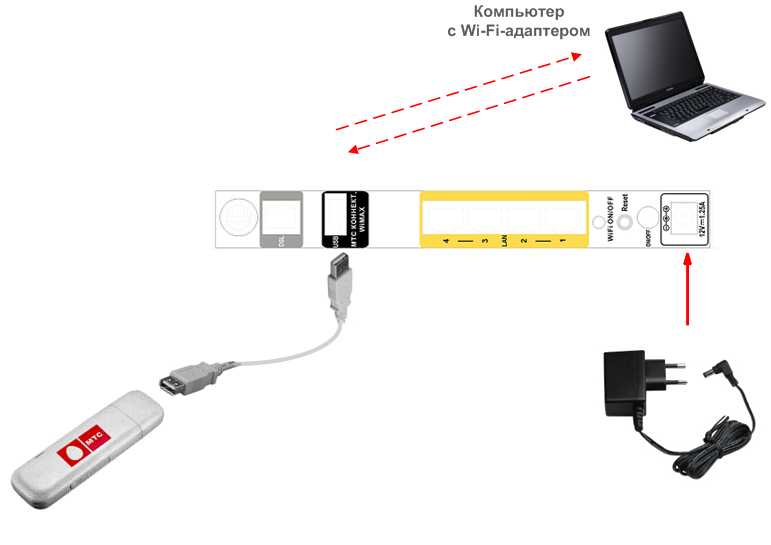
Важно! Для реализации подключения этого типа роутер должен поддерживать Wi-Fi канал с требуемой скоростью. Телевизор при этом тоже должен быть оснащен модулем беспроводной связи.
Следует подбирать оборудование, которое способно работать друг с другом. Модемы и роутеры разных производителей не всегда предназначены для совместного функционирования. Поэтому перед покупкой устройств необходимо уточнить у продавца возможности взаимодействия.
Скорость соединения должна обеспечивать бесперебойную передачу информации оборудованием. Следует правильно выбрать пропускную способность аппаратуры, оператора мобильных данных и подходящий тариф.
Проводное соединение
Скорость передачи данных через радиоканал Wi-Fi ниже, чем при кабельном соединении. Чтобы подключить USB модем к телевизору, нужно:
- соединить роутер с ТВ приемником с помощью Ethernet кабеля;
- вставить модем в роутер;
- произвести настройку оборудования.

Выходные каналы маршрутизатора чаще всего окрашены в желтый цвет. Синим обозначен проводной вход от провайдера (при его наличии) — WAN порт. Некоторые ТВ приемники поддерживают только беспроводное соединение. При отсутствии свободного порта LAN в маршрутизаторе можно приобрести концентратор.
Чтобы выставить параметры телевизора с ОС Андроид, нужно выполнить следующие действия.
- Войти в систему с помощью кнопки HOME.
- Зайти в Настройки.
- Открыть Сеть и её параметры.
- Перейти во вкладку Простая.
- Нажать вариант Wired LAN — проводная локальная сеть.
Важно! Действия или их порядок могут отличаться, в зависимости от года выпуска устройства и его марки. Например, проводная линия может быть обозначена, как Кабель.
Подключение через Wi-Fi
USB модем следует вставить в разъем роутера. Если требуется настроить роутер, то понадобиться компьютер. Параметры интернет соединения открываются в WEB интерфейсе через браузер.
Настройка роутера с USB модемом
Чаще всего адрес роутера: 192.168.0.1. Разные производители используют отличающиеся IP (192.168.1.1, 192.168.1.10 и т.д.) В случае, когда войти в интерфейс маршрутизатора не получается, необходимо вернуться к его заводским параметрам, воспользовавшись кнопкой reset.
Порядок настройки на примере TP Link приведен ниже.
- В параметрах роутера выставляют 3G:4G.
- На вкладке Network – 3G/4G модем должен определиться — написано Identified напротив 3G/4G USB Modem.
- Выбираем регион и провайдера.
- Нажимаем Включить.
- В Advanced Settings вводят пароль, имя пользователя, номер телефона. Можно изменить название беспроводного соединения. Все изменения следует сохранять, нажимая Save.
- В разделе Wireless Security для защиты сети нужно придумать пароль.
После завершения процесса роутер перегружают: кнопка Reboot в System Tools – Reboot. После перезагрузки устройство будет автоматически раздавать интернет “по воздуху” и подключаться к USB модему.
Настройка телевизора
Добившись наличия сети в компьютере, настраивают Wi-Fi в телевизоре. Для подключения ТВ приемника к интернету нужно:
- зайти в настройки;
- в разделе Сеть выбрать Беспроводное соединение;
- в списке указать имя домашней сети;
- ввести пароль, нажав PIN;
- устройство подключится к сети.
Совет! Можно воспользоваться автоматическим подключением. Например, в телевизоре LG требуется нажать WPS-кнопку, после чего произвести настройки IP.
Проблемы и решения
Если роутер не подключается к интернету, следует проверить уровень сигнала. Возможно, понадобится переместить устройство, приобрести готовую или сделать самостоятельно антенну. В некоторых случаях можно воспользоваться USB удлинителем, чтобы расположить модем в подходящем месте. Иногда получается восстановить соединение, перегрузив устройство.
Иногда получается восстановить соединение, перегрузив устройство.
При слабом уровне усигнала усиливается влияние помех разного рода. Изображение может виснуть. Мощность радиосигнала в сетях 3G/4G зависит от нагрузки. В часы пик уровень может падать из-за увеличивающегося количества пользователей. Поэтому окончательную настройку телевизора лучше проводить в проблемное время, чтобы обеспечить хорошее качество картинки и звука.
Совет! Большинство настроек удобнее производить, подключившись к роутеру через компьютер или смартфон. После появления стабильной сети следует перейти к настройкам телевизора.
Как подключить ключ Wi-Fi к моему Smart TV? – Reviews Wiki
Как подключить ключ Samsung к LED-телевизору
- Включите светодиодный телевизор Samsung. …
- Вставьте ключ Samsung в свободный порт USB.
- Нажмите кнопку «Меню» на пульте телевизора. …
- Выберите в меню пункт «Настройка беспроводной сети».
 …
… - Выделите и выберите в меню пункт «Автоматическая настройка».
Как подключить смарт-телевизор к Интернету без проводов?
Беспроводное соединение
- Используйте навигационную панель на пульте дистанционного управления вашего телевизора и выберите «Настройки».
- Выберите «Основные» > «Сеть» > «Открыть настройки сети».
- Выберите желаемую сеть Wi-Fi.
- При появлении запроса введите сетевой пароль и выберите Готово.
- Выберите ОК.
Как подключить ключ к телевизору?
Чтобы настроить Miracast Dongle, выполните следующие шаги: Шаг 1: Подключите кабель WiFi (головка micro USB) к основному корпусу Miracast Dongle . Шаг 2: Подключите Miracast Dongle к порту HDMI вашего телевизора и переключитесь на правильный источник входного сигнала. Шаг 3: Подключите кабель USB к внешнему адаптеру питания USB.
Почему мой Smart TV не подключается к Интернету?
Отключите Smart TV от сети на 5 минут и снова подключите к сети. Перейдите в меню Smart TV и выберите «Настройки» > «Основные» > «Сеть» > «Статус сети» и выберите «Сброс сети». Измените НАСТРОЙКИ IP в меню Smart TV: DNS-СЕРВЕР на 8.8. … Вернитесь к смарт-ТВ и попробуйте подключиться к Wi-Fi.
Перейдите в меню Smart TV и выберите «Настройки» > «Основные» > «Сеть» > «Статус сети» и выберите «Сброс сети». Измените НАСТРОЙКИ IP в меню Smart TV: DNS-СЕРВЕР на 8.8. … Вернитесь к смарт-ТВ и попробуйте подключиться к Wi-Fi.
Как подключить телевизор к беспроводной сети?
Как подключить телевизор к сети с помощью беспроводного соединения
- Нажмите кнопку HOME на пульте дистанционного управления.
- Выберите Настройки.
- Дальнейшие действия будут зависеть от параметров меню вашего телевизора: Выберите «Сеть и Интернет» — «Простая настройка» — «Wi-Fi». …
- Выберите свою сеть Wi-Fi. …
- Следуйте инструкциям на экране, чтобы завершить настройку.
Проблемы с подключением Smart TV могут поставить весь ваш день в тупик. … Предлагаемый процесс состоит в том, чтобы начать с проверки меню состояния сети телевизора, чтобы убедиться, что домашняя сеть не является проблемой. После этого видео рекомендует сбросить настройки беспроводного маршрутизатора, переместить его или изменить настройки DNS.
После этого видео рекомендует сбросить настройки беспроводного маршрутизатора, переместить его или изменить настройки DNS.
Самый простой вариант — переходник USB-C на HDMI . Если на вашем телефоне есть порт USB-C, вы можете подключить этот адаптер к телефону, а затем подключить кабель HDMI к адаптеру для подключения к телевизору. Ваш телефон должен поддерживать альтернативный режим HDMI, который позволяет мобильным устройствам выводить видео.
Как пользоваться ключом?Использование адаптера Wi-Fi очень просто, просто подключите адаптер Wi-Fi к компьютеру или мобильному телефону и сразу подключитесь к Интернету . Существуют ключи Wi-Fi для ноутбуков, а также ключи для телефонов, оба из которых работают одинаково для обеспечения подключения к Интернету.
Как подключить беспроводной адаптер HDMI?
ПОДСОЕДИНИТЕ КЛЮЧ
- Подключите двойной кабель к ключу.
- Подключите ключ непосредственно к порту HDMI на телевизоре.

- *Подсоедините USB-разъем кабеля к USB-адаптеру (5 В, 1 А).
- Разместите конец кабеля «WIFI» в месте с хорошим приемом WiFi.
- Установите вход вашего телевизора на порт HDMI, к которому подключен ключ.
Сброс питания модема/маршрутизатора
- Отсоедините кабель питания от модема/маршрутизатора и подождите около 60 секунд.
- Снова подключите кабель питания к модему/маршрутизатору и убедитесь, что он включен.
- Подождите, пока устройство не завершит подключение к Интернету и вашей сети.
- Выполните диагностику сети. Android-телевизоры. ЖК-телевизоры.
Проблема — Медленный Интернет
Если ваш Wi-Fi недостаточно силен для поддержания соединения с вашим Smart TV , то он может вообще отключиться от него.
1 Сброс до заводских настроек
- Включите телевизор.
- Нажмите кнопку Меню.
- Выберите «Поддержка», затем «Ввод».
- Выберите «Самодиагностика», затем «Ввод».
- Выберите «Сброс», затем «Ввод».
- Введите защитный PIN-код. …
- На экране сброса настроек появится предупреждающее сообщение. …
- Во время этого процесса телевизор может включаться и выключаться, и будет отображаться экран настройки.
Чтобы выполнить обновление сети на Samsung Smart TV:
Возьмите пульт дистанционного управления и нажмите кнопку «Домой», чтобы перейти в «Настройки». В меню перейдите в «Настройки» > «Основные» > «Сеть». Наведите указатель мыши на параметр «Сбросить сеть» и выберите «ДА».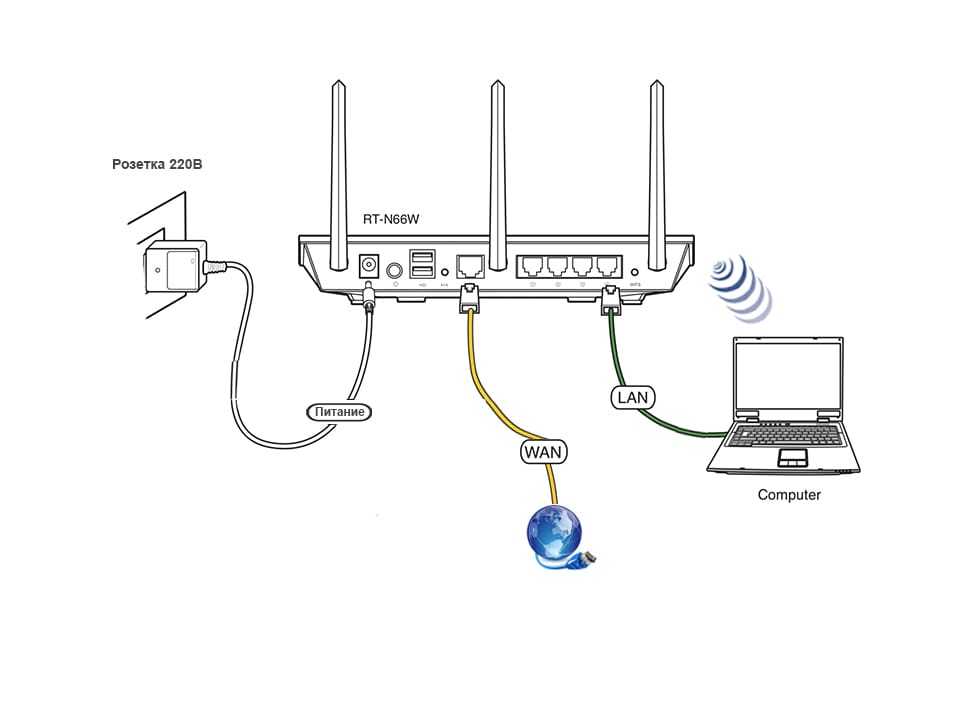 Перезагрузите телевизор.
Перезагрузите телевизор.
Подключение Samsung Smart TV к беспроводной сети
- На пульте нажмите кнопку MENU.
- Выберите Сеть > Настройки сети.
- Выберите Тип сети > Беспроводная.
- Затем ваш Samsung Smart TV выполнит поиск доступных беспроводных сетей. …
- Введите пароль или ключ безопасности вашей беспроводной сети в доступное поле.
- Выберите Готово.
Wi-Fi® Protected Setup (WPS) — это встроенная функция многих маршрутизаторов, упрощающая подключение устройств с поддержкой Wi-Fi к защищенной беспроводной сети. …
Можно подключиться к сети, но не к Интернету? Если ваш компьютер — единственное устройство, которое говорит, что у него есть соединение, но на самом деле нет Интернета, вероятно, у вас неправильно настроены настройки, неисправны драйверы или адаптер Wi-Fi, проблемы с DNS или проблема с вашим IP-адресом. Все устройства имеют соединение WiFi , но нет интернета.
Все устройства имеют соединение WiFi , но нет интернета.
Попробуйте эти простые способы подключить телевизор к WIFI:
Отключите модем от сети на 5 минут и снова подключите . Отключите питание маршрутизатора на 5 минут и снова включите его. Отключите телевизор от сети на 5 минут и снова включите его. Зайдите в меню ТВ – НАСТРОЙКИ – ОБЩИЕ – СЕТЬ – СОСТОЯНИЕ СЕТИ и выберите СБРОС СЕТИ.
Что делать, если телевизор не подключается к WIFI?
Сброс питания модема/маршрутизатора
- Отсоедините кабель питания от модема/маршрутизатора и подождите около 60 секунд.
- Снова подключите кабель питания к модему/маршрутизатору и убедитесь, что он включен.
- Подождите, пока устройство не завершит подключение к Интернету и вашей сети.
- Выполните диагностику сети. Android-телевизоры. ЖК-телевизоры.

Чтобы выполнить обновление сети на Samsung Smart TV:
Возьмите пульт дистанционного управления и нажмите кнопку «Домой», чтобы перейти в «Настройки». В меню перейдите в «Настройки» > «Основные» > «Сеть». Наведите указатель мыши на параметр «Сбросить сеть» и выберите «ДА». Перезагрузите телевизор.
Как работает беспроводной адаптер HDMI?Вы подключаете передатчик к порту HDMI исходного устройства , а приемник к порту HDMI на телевизоре, и все готово. Там нет настройки или конфигурации. Две половинки автоматически обнаруживают друг друга и соединяются. Это так же просто, как подключить кабель без каких-либо промежуточных хлопот.
Почему не работает адаптер HDMI? Выключите все устройства. Отсоедините кабель HDMI от входного разъема HDMI на телевизоре . Отсоедините кабель HDMI от выходного разъема HDMI на подключенном устройстве. … Если проблема не устранена, повторите процесс, но попробуйте другой вход HDMI на телевизоре, чтобы посмотреть, улучшит ли это ситуацию.
… Если проблема не устранена, повторите процесс, но попробуйте другой вход HDMI на телевизоре, чтобы посмотреть, улучшит ли это ситуацию.
Небольшое устройство, которое подключается к порту HDMI телевизора и обеспечивает потоковую передачу по Wi-Fi из домашней сети . Он предназначен для доступа к киноконтенту из Интернета, но может также обеспечивать отображение локального контента.
Что такое ключ и как он работает?Как работают ключи? Ключ подключается к USB-порту вашего ноутбука и действует как портативный модем . После подключения ключ подключается к Интернету так же, как ваш смартфон, и предоставляет пользователю возможность подключения 3G, 4G или 5G.
Как использовать USB-ключ?
Как настроить ключ в Windows
- Вставьте Bluetooth-ключ в USB-порт вашего компьютера.
- Откройте Диспетчер устройств, и Bluetooth появится.

- Перейдите в «Настройки», нажмите «Bluetooth и другие устройства» и выберите опцию «Добавить Bluetooth или другое устройство».
- Выберите устройство по вашему выбору и выполните сопряжение!
WiFi Dongle и точка доступа WiFi — это одно и то же? Да они одинаковые. … Вместо того, чтобы подключаться к вашему ноутбуку или ПК, они обеспечивают доступ в Интернет, излучая сигнал WiFi. Таким образом, вы можете одновременно подключать несколько устройств, включая планшеты, электронные книги, игровые устройства и многое другое.
Теги: Могу ли я использовать USB-адаптер Wi-Fi на моем телевизоре LG? How-toOSTechWikis
Как подключить Wi-Fi-ключ к моему Smart TV?
В зависимости от типа вашего Smart TV подключение Wi-Fi-ключа может быть относительно простым или более сложным.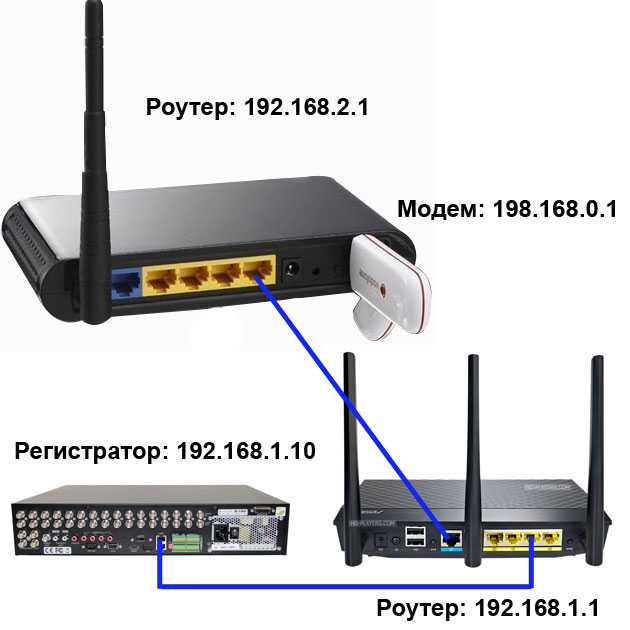 Как правило, вам нужно начать с подключения Wi-Fi-ключа к одному из USB-портов вашего Smart TV.
Как правило, вам нужно начать с подключения Wi-Fi-ключа к одному из USB-портов вашего Smart TV.
Узнайте, что делать с цветком алоэ вера…
Пожалуйста, включите JavaScript
Узнайте, что делать с цветком алоэ вера
После подключения ключа может потребоваться открыть меню настроек на телевизоре и выбрать параметр «Настройки беспроводной сети». Оттуда вы можете следовать инструкциям на экране, чтобы подключиться к вашей сети Wi-Fi.
Если у вас возникли трудности с подключением, вам может потребоваться включить «сеть» или аналогичную функцию в меню настроек. Вам также может потребоваться обновить прошивку на вашем Smart TV, чтобы убедиться, что ваш ключ Wi-Fi совместим с устройством.
После того, как вы подключились к нужной сети, у вас должен быть доступ к Интернету, и вы сможете пользоваться своим Smart TV с подключением к Интернету.
Как ключ работает со Smart TV?
youtube.com/embed/JcmmJ-vG3eQ?enablejsapi=1&autoplay=0&cc_load_policy=0&cc_lang_pref=&iv_load_policy=1&loop=0&modestbranding=0&rel=1&fs=1&playsinline=0&autohide=2&theme=dark&color=red&controls=1&» title=»YouTube player» allow=»accelerometer; autoplay; clipboard-write; encrypted-media; gyroscope; picture-in-picture» allowfullscreen=»» data-no-lazy=»1″ data-skipgform_ajax_framebjll=»»>Ключ — это небольшое устройство, которое подключается к Smart TV и обеспечивает ему доступ в Интернет. Ключ подключается к порту USB на Smart TV, позволяя ему подключаться к беспроводной сети. После подключения ключа вы можете использовать телевизор для доступа к потоковым сервисам, таким как Netflix и YouTube, и использовать приложения, такие как социальные сети и игры.
Ключ также позволяет телевизору подключаться к другим устройствам, таким как мобильный телефон, для передачи фотографий, музыки и фильмов. Ключ также позволяет напрямую подключаться к веб-сайтам, упрощая просмотр в Интернете и поиск контента.
С ключом вы можете использовать тот же Smart TV для выполнения всех этих задач без дополнительного оборудования.
Будет ли работать USB-адаптер Wi-Fi на Smart TV?
Да, USB-адаптер Wi-Fi будет работать на Smart TV, если у него есть USB-порт. Ваш Smart TV должен быть совместим с USB-адаптером Wi-Fi. Чтобы использовать его, вам нужно будет подключить адаптер Wi-Fi к порту USB на вашем Smart TV.
В зависимости от модели вашего Smart TV и адаптера Wi-Fi вам может потребоваться настроить некоторые параметры в меню настроек Smart TV для успешного подключения к беспроводной сети. После подключения адаптера вам нужно будет ввести данные беспроводной сети, которые вы настроили на своем маршрутизаторе, чтобы адаптер мог подключиться к вашей беспроводной сети.
После подключения адаптера к беспроводной сети вы сможете получить доступ к Интернету на своем Smart TV.
Как подключить ключ к телевизору?
Чтобы подключить ключ к телевизору, вам понадобится кабель HDMI соответствующего типа для устройства, которое вы пытаетесь подключить. Большинство людей будут использовать стандартный кабель HDMI, который входит в комплект их устройства, так как его легко подключить к телевизору.
Большинство людей будут использовать стандартный кабель HDMI, который входит в комплект их устройства, так как его легко подключить к телевизору.
После подключения кабеля просто подключите один конец кабеля к порту HDMI телевизора, а другой конец — к соответствующему порту на ключе. Затем вы можете использовать пульт ДУ телевизора или пульт ДУ устройства, чтобы выбрать источник подключения и управлять любыми настройками, которые необходимо отрегулировать.
Теперь электронный ключ должен иметь возможность получать контент с телевизора, например потоковое видео или аудио, в зависимости от типа ключа.
Почему мой телевизор LG не подключается к моему WiFi?
В зависимости от того, что вызывает проблему, вы можете попытаться устранить неполадки, из-за которых ваш телевизор LG не подключается к WiFi.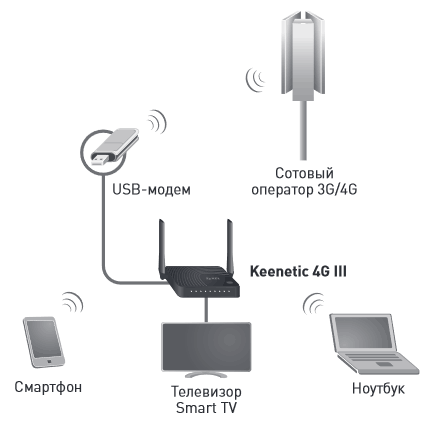 Вот несколько шагов, чтобы попробовать:
Вот несколько шагов, чтобы попробовать:
1. Убедитесь, что встроенный беспроводной адаптер телевизора включен. Это можно сделать, перейдя к настройкам сети в меню телевизора и включив параметр WiFi.
2. Убедитесь, что ваш маршрутизатор совместим с телевизором LG. Некоторые маршрутизаторы, например, работающие в диапазоне 5 ГГц, могут быть несовместимы с Wi-Fi-адаптером телевизора.
3. Убедитесь, что телевизор находится в зоне действия маршрутизатора и нет физических препятствий, блокирующих сигнал, таких как стены или мебель.
4. Если телевизор виден маршрутизатору, попробуйте отключить маршрутизатор на несколько минут, а затем снова включить. Это сбросит соединение и может решить проблему.
5. Убедитесь, что пароль, который вы вводите на телевизоре, правильный и не содержит специальных символов, таких как апострофы или пробелы.
6. Попробуйте сбросить сетевые настройки телевизора. Это можно сделать, перейдя к настройкам сети в меню телевизора и выбрав опцию «Сбросить сеть».
Если проблема не устранена после выполнения всех вышеперечисленных рекомендаций, вам может потребоваться обратиться в службу поддержки LG, чтобы получить подробные инструкции по устранению проблемы.
Как подключить телевизор LG к WiFi?
Подключение телевизора LG к Wi-Fi — довольно простой процесс.
Во-первых, убедитесь, что ваш телевизор находится в пределах досягаемости вашего маршрутизатора или модема и что он подключен либо через кабель Ethernet, либо через Wi-Fi.
Затем откройте «Настройки» на телевизоре LG. Обычно это можно сделать нажатием кнопки на пульте дистанционного управления.
Открыв «Настройки», выберите «Сеть», а затем выберите «Сетевое подключение». Вы попадете на страницу, которая предлагает несколько различных вариантов подключения; выберите Wi-Fi.
Затем ваш телевизор начнет поиск доступных сетей. Должен появиться список доступных подключений. Выберите свою сеть Wi-Fi из списка и введите пароль для подключения телевизора LG к сети.
Если вашей сети нет в списке, вам может потребоваться подключить ее вручную. Для этого откройте «Настройки» и выберите «Сеть». Оттуда выберите опцию «Ручная настройка» и следуйте инструкциям, чтобы ввести данные о вашей конкретной сети Wi-Fi.
После завершения процесса настройки ваш телевизор LG будет подключен к вашей сети Wi-Fi. Наслаждайтесь любимыми шоу и фильмами в HD!
Как сделать мой телевизор LG беспроводным?
Сделать ваш телевизор LG беспроводным — довольно простой процесс. Первый шаг — приобрести адаптер Wi-Fi для телевизора LG (или совместимую модель) и подключить его к свободному порту USB на телевизоре. Оттуда настройка вашего Wi-Fi-соединения должна быть довольно простой.
Первый шаг — приобрести адаптер Wi-Fi для телевизора LG (или совместимую модель) и подключить его к свободному порту USB на телевизоре. Оттуда настройка вашего Wi-Fi-соединения должна быть довольно простой.
Вам потребуется получить SSID (имя беспроводной сети) и пароль от маршрутизатора или модема. Получив эту информацию, вы можете настроить подключение через меню входов на телевизоре LG. В меню входов выберите адаптер Wi-Fi, а затем выберите сеть Wi-Fi.
Введите SSID и пароль, и ваша сеть должна быть подключена. После подключения к сети вы можете получить доступ к различным службам потоковой передачи, приложениям и контенту, которые поставляются с вашим телевизором LG.
Можно ли использовать адаптер Bluetooth на телевизоре?
Да, вы можете использовать адаптер Bluetooth на телевизоре. Bluetooth-донгл — это небольшой адаптер, который подключается к USB-порту устройства, например телевизора, что позволяет устройству подключаться к другим устройствам с поддержкой Bluetooth.
Например, адаптер Bluetooth на телевизоре можно использовать для сопряжения беспроводных наушников или беспроводного игрового контроллера, что позволит вам слушать звук с телевизора, не мешая другим, или использовать игровой контроллер для игр, не берясь за контроллер подключен проводом.
Кроме того, подключив адаптер Bluetooth, вы также можете подключить устройства потоковой передачи звука, такие как динамики или звуковые системы, что позволит вам наслаждаться звуком с телевизора без необходимости подключения проводов.
В чем смысл ключа?
Ключ — это тип аппаратного устройства, которое обычно используется для обеспечения безопасного соединения между компьютером и другими устройствами. Ключи используются для аутентификации авторизованных пользователей, чтобы неавторизованные пользователи не могли получить доступ к определенным сетям, программам или данным.
Например, ключ можно использовать, чтобы разрешить только определенному персоналу доступ к программному обеспечению с ограниченным доступом, или для шифрования интернет-трафика, или для проверки подлинности устройств в сети Wi-Fi. Ключи, как правило, небольшие, их легко транспортировать, и они часто используются с ноутбуками и другими портативными устройствами.
Ключи, как правило, небольшие, их легко транспортировать, и они часто используются с ноутбуками и другими портативными устройствами.
Кроме того, их можно использовать для увеличения радиуса действия беспроводного соединения или обеспечения возможности подключения нескольких устройств к одному интернет-соединению.
Донгл дает вам интернет?
Под ключом обычно понимается устройство, которое подключается к компьютеру или другому устройству для обеспечения доступа в Интернет. Ключи популярны для обеспечения безопасного и надежного соединения, поскольку они подключаются непосредственно к USB-порту устройства, позволяя пользователям подключаться к удаленному серверу и обмениваться данными.
Ключи используются для различных целей, например, для обеспечения доступа в Интернет на ходу или в общественных местах, где Wi-Fi недоступен. При использовании для доступа в Интернет ключи могут обеспечивать различные скорости в зависимости от тарифного плана и провайдера.
Ключи просты в использовании и являются отличным вариантом для тех, кто часто путешествует или нуждается в подключении к Интернету в пути.
Хотя ключ может обеспечить доступ в Интернет, его скорость может быть не такой быстрой, как традиционное проводное соединение или соединение Wi-Fi. Кроме того, для доступа в Интернет через ключ может потребоваться подписка или тарифный план, и следует учитывать связанные с этим расходы.
Вы ежемесячно платите за ключ?
Да, за ключ можно платить ежемесячно. В большинстве случаев ключи поставляются либо с оплатой по мере использования, либо с опцией контракта. При оплате по мере использования вы покупаете ключ, а затем приобретаете пакет данных на определенный период времени, например, на три месяца или год.
Эти пакеты часто устанавливают ограничения на использование данных. С опцией контракта вы можете подписаться на ежемесячную подписку на использование ключа с различными ограничениями данных и ценами в зависимости от того, какую компанию вы используете.
При наличии контракта обычно требуется подписаться на минимальный период времени, прежде чем вы сможете отменить эту подписку.
Сколько стоит ключ?
Стоимость ключа зависит от типа, который вам нужен, и марки, которую вы покупаете. Некоторые простые ключи plug-and-play могут стоить всего от 10 до 20 долларов. Более продвинутые ключи, предлагающие дополнительные функции и совместимость (например, Bluetooth), могут стоить от 30 до 50 долларов.
Аппаратные ключи бизнес-уровня с расширенными функциями и расширенной гарантией могут стоить еще дороже, часто превышая 100 долларов США за более дорогие модели.
Ключ лучше Wi-Fi?
Это действительно зависит от ваших потребностей. Wi-Fi, как правило, лучше подходит для больших площадей, так как он имеет больший радиус действия и может обслуживать больше людей одновременно. Ключи, с другой стороны, лучше подходят для небольших областей и могут обеспечить более безопасное соединение, когда это необходимо, поскольку соединение является прямым и не используется совместно с другими людьми.
Кроме того, ключи можно использовать в местах, где Wi-Fi не всегда доступен, например, в длительной поездке на автомобиле. Короче говоря, это действительно зависит от ваших требований, и Wi-Fi, и ключи могут обеспечить отличную производительность.
Предоставляет ли ключ неограниченные данные?
Нет, ключи не предоставляют безлимитных данных. Ключ — это устройство, которое позволяет вам получить доступ к Интернету через мобильную сеть. Как и в большинстве мобильных сетей, вы можете приобрести пакет данных, который сможете использовать на своем ключе.
Этот пакет данных обычно поставляется с определенным объемом данных, которые вы можете использовать в течение определенного периода времени, обычно в течение месяца. Таким образом, хотя вы можете получить много данных в своем пакете, вам все равно придется управлять своим использованием в соответствии с тем, что вы приобрели.
Когда ваш пакет закончится, вам придется приобрести еще один пакет, если вы хотите продолжать использовать данные.
Можно ли использовать любой ключ WIFI в Smart TV?
Нет, не все ключи WIFI можно использовать в Smart TV. Это зависит от модели Smart TV, так как для разных моделей потребуются разные типы ключей WIFI. Кроме того, ключи WIFI требуют определенных версий и протоколов для совместимости со Smart TV.
Если вы выберете неправильный ключ, он не будет совместим с вашим Smart TV и не будет работать правильно. Чтобы определить, какой тип ключа WIFI совместим, вам необходимо обратиться к руководству или спецификациям для конкретной модели вашего Smart TV.
Почему телевизор LG постоянно отключается от WiFi?
Существует множество причин, по которым ваш телевизор LG может отключаться от сети Wi-Fi.
Во-первых, если ваш WiFi-роутер расположен далеко от телевизора, мощность сигнала может быть недостаточной для того, чтобы телевизор оставался на связи. Попробуйте расположить роутер намного ближе к телевизору или переместите телевизор ближе к роутеру.
Кроме того, помните, что электронные объекты, такие как микроволновые печи, беспроводные телефоны, динамики Bluetooth и другие сети WiFi в вашем районе, могут создавать помехи для вашего сигнала WiFi.
 Т.е. физически подключить вы можете, но по факту телевизор не получит интернет.
Т.е. физически подключить вы можете, но по факту телевизор не получит интернет.

 …
…
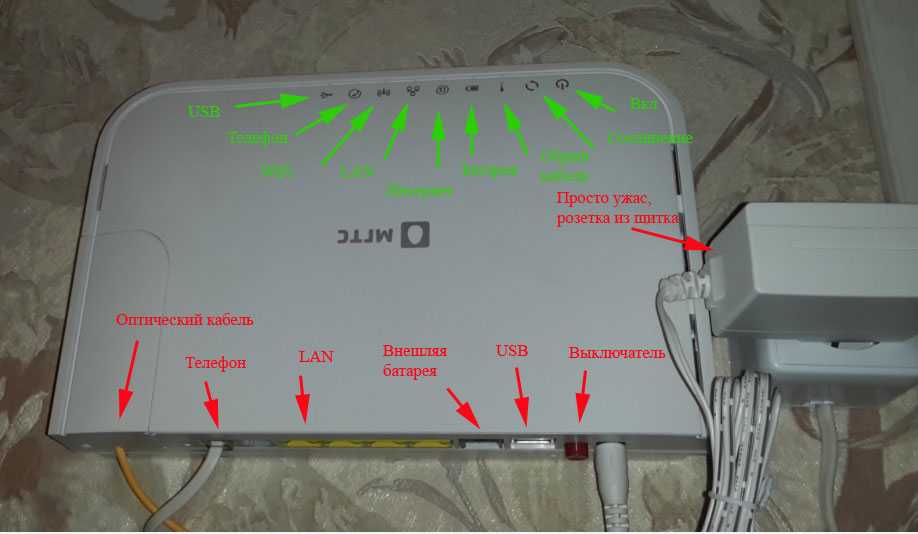
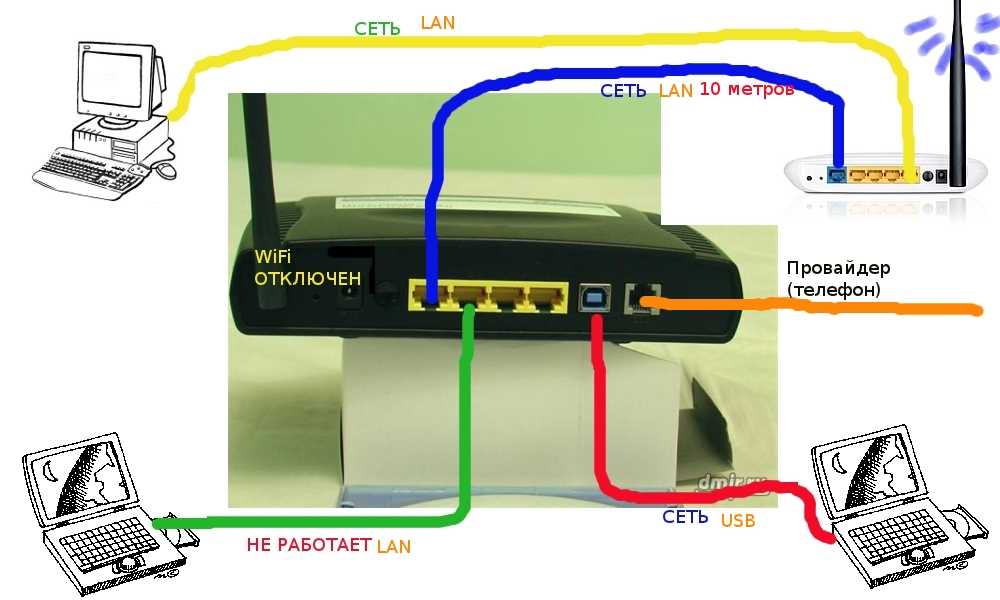
Ваш комментарий будет первым